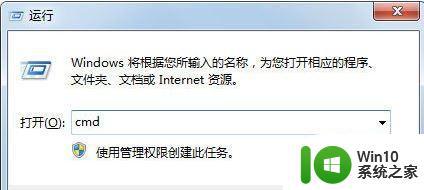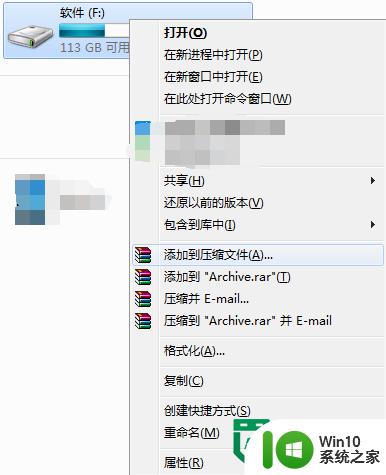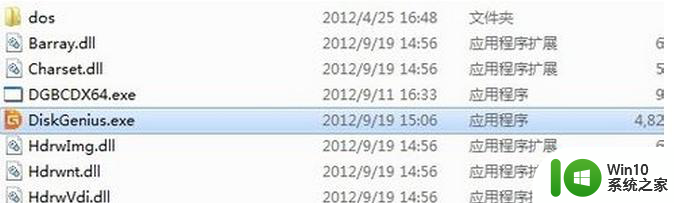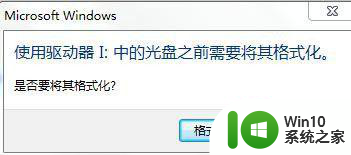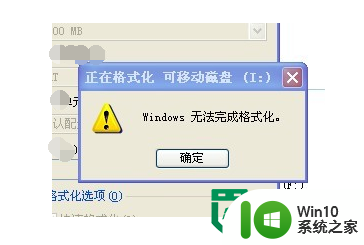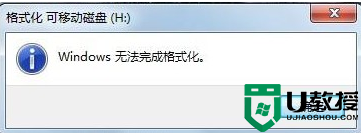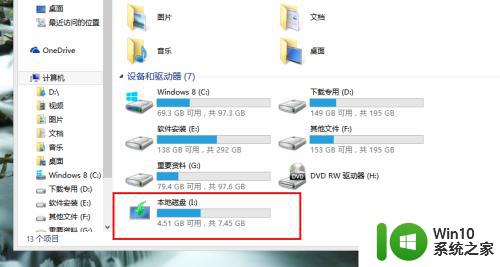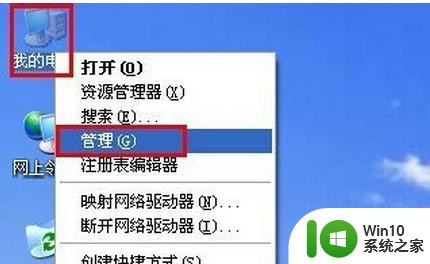U盘格式化四大常见问题的解决方法 U盘格式化失败怎么办
在使用U盘的过程中,很多用户都会遇到格式化失败的问题,U盘格式化失败可能是由于设备故障、操作失误、病毒感染等原因引起的。针对这种情况,我们可以通过一些简单的方法来解决。接下来我们将介绍一些常见的U盘格式化失败的解决方法,帮助大家更好地应对这一问题。无论是初次遇到这种情况还是经常遇到这种问题的用户,都可以从本文中找到适合自己的解决方案。
操作方法:
1、U盘无法格式化
要把U盘格式化,被提示系统无法格式化或U盘0字节无法格式化。这种情况多数是U盘中毒了,也可能是U盘损坏,不管怎样,先用U盘杀毒软件进行扫描一下吧!如果未发现病毒再用Windows系统自带的磁盘修复工具进行修复;实在还是不行,就用第三方软件“usboot软件”试试,打开usboot,选择U盘--工作模式--用0重置参数--开始,完成后重新插过U盘,就可以格式化了。
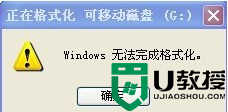
2、U盘提示未被格式化
这是属于一种被迫格式化的情况。只要一插入U盘就会被提示“磁盘未被格式化,想现在格式化吗?”这时候即使你点“是”也没用,还是会出现这种情况。不管你U盘里有没有重要的东西,建议大家不要去点“是”。先在网上下载一个U盘数据恢复软件,例如Easyrecovery,用它把你U盘里的数据进行备份转移,之后,再对U盘进行格式化,如果还不行,就用U盘强制格式化的方法。

3、U盘文件系统变成raw,无法完成格式化
电脑可以识别U盘,但是却无法读写,用系统自带的格式化工具对其格式化,就出来上面的提示了。可以用重建分区表的方法来解决。
把U盘插入USB接口,在磁盘管理那找到U盘,右键点击然后选择“新建分区”,选择FAT32或NTFS格式都可以,系统会提示分区创建成功,这时再对U盘格式化。
4、误把U盘格式化了,如何恢复数据
若要恢复数据,则在U盘格式化后不用再做任何写入或其他操作。同样下载优盘数据恢复软件,例如超级硬盘数据恢复软件、Easyrecovery、迅龙、易用等软件都有U盘格式化后恢复数据的功能。
以上就是U盘格式化四大常见问题的解决方法的全部内容,有出现这种现象的小伙伴不妨根据小编的方法来解决吧,希望能够对大家有所帮助。